网络适配器被禁用:在Windows网络设置中,网卡可能被禁用。此时,需要手动启用网络适配器。可以按下Win+R键打开运行窗口,输入ncpa.cpl打开网络连接界面,检查本地连接(有线网络)是否显示“已禁用”。如果是,则右键点击并选择“启用”。
DNS设置异常:错误的DNS设置可能会导致电脑无法访问互联网,即使网线连接正常。此时,可以在网络连接界面的以太网属性中,双击“Internet协议版本4(TCP/IPv4)”,检查DNS设置是否正确。如果不确定正确的DNS服务器地址,可以联系宽带运营商获取。
防火墙或安全软件阻拦:部分防火墙或杀毒软件可能会阻止网络连接,导致无法上网。此时,可以检查防火墙或安全软件的设置,确保没有阻止有线网络连接。
二、解决方法
针对上述可能的原因,我们可以尝试以下解决方法:
1. 检查网线和接口
确保网线的插头已经完全插入电脑网卡接口和路由器/交换机端口。
检查网线接头的水晶头是否完好,以及网线有无破损、接触不良或卡扣松动的情况。
尝试更换网线或检查路由器/光猫的网口,排除网线或网口故障的可能性。
2. 重新启动设备
重新启动电脑、路由器和光猫,有助于刷新网络设置并解决一些临时性的问题。
3. 检查并更新网卡驱动程序
打开设备管理器,检查“网络适配器”选项下是否有黄色感叹号。
如果有黄色感叹号,说明驱动程序有问题,需要右键选择网卡并更新驱动程序。
4. 检查并配置网络设置
在网络连接界面中,检查本地连接(有线网络)的状态,确保没有被禁用。
检查IP地址设置,确保勾选了“自动获得IP地址”和“自动获得DNS服务器地址”。如果使用的是固定IP,请确认IP地址、子网掩码和网关设置正确。
运行网络诊断工具,Windows系统会自动检测并修复一些常见问题。
5. 检查路由器或网络设备
重启路由器和光猫,等待一段时间后再次尝试连接网络。
检查路由器端口状态,确保电脑网线连接的路由器端口是启用状态。
登录路由器后台检查设置,确认路由器是否正常连接到外网。
6. 联系运营商
如果以上方法都无法解决问题,可能是光纤到户的网络出现了问题。此时,需要联系运营商进行维修。
三、总结与预防
电脑插网线连不上网的问题可能由多种原因导致,包括硬件连接问题、网络设备故障以及电脑网络设置问题等。通过仔细检查网线和接口、重新启动设备、检查并更新网卡驱动程序、检查并配置网络设置以及检查路由器或网络设备等方法,我们可以逐一排查并解决这些问题。
为了预防类似问题的发生,我们可以采取以下措施:
定期检查网线和接口的状态,确保连接稳定可靠。定期更新网卡驱动程序和系统补丁,保持网络设备的良好运行状态。合理配置网络设置,避免IP地址冲突和DNS设置异常等问题。定期检查路由器和光猫等网络设备的状态,及时发现并解决潜在故障。通过采取这些预防措施,我们可以有效降低电脑插网线连不上网的问题发生率,确保网络连接的稳定性和可靠性。返回搜狐,查看更多